
Muutama tunti sitten tiesimme vihdoin viimeisimmän vakaan version Ubuntusta. Kutsutaan Ubuntu 15.04 Vivid Vervetiksi, joka tuo mielenkiintoisia parannuksia paitsi graafiseen näkökulmaan myös muihin näkökohtiin, jotka tekevät tästä häiriöstä yhden parhaista vaihtoehdoista aloitteleville käyttäjille tai jotka eivät yksinkertaisesti halua monimutkaistaa elämäänsä toistuvien tehtävien suorittamiseksi.
Ubuntu Vivid Vervet sisältää uusimman vakaan Linux-ytimen, 3.19, vaikka voimme käyttää Linux 4.0: ta kuten Ubuntu-yhteisö on tarjonnut meille.
Lisäksi Unity ja muut jakelun maut ovat mukana ikkunan valikot ikkunan yläpalkissa. Tähän asti ne asetettiin työpöydän yläpalkkiin, mutta nyt ne voivat olla itse ikkunassa.
Lisäksi tällä versiolla on Systemd, käynnistysdemon joka suorittaa kaikki käynnistysprosessit nopeuttaen siten järjestelmää.
Unity saavuttaa version 7.3, erittäin kypsän version, joka sisältää Compiz 0.9.12: n valikoiden integroinnin lisäksi.
Ubuntu 15.04 Vivid Vervet päivittää jo tarjoamansa tavalliset sovellukset, kuten LibreOffice, Firefox, Thunderbird, Evince, Nautilus jne. uusimpaan vakaaseen versioon, esimerkiksi Firefoxin tapauksessa, se on versio 37, LibreOfficessa se on 4.3.2.2 jne.
Lisäksi kehittäjät löytävät Ubuntu Makein oletuskehitysympäristöksi. Muutama kuukausi sitten lanseerattu ympäristö, josta on tulossa vakaampi ja enemmän työkaluja.
Saadaksesi levykuvan tästä versiosta, löydät sen täältä, vaikka jos haluat kokeilla muita makuja, annan sinulle alla olevat torrentit:
- Ubuntu
- Kubuntu
- ubuntu gnome
- Edubuntu
- Xubuntu
- Lubuntu
- Ubuntu Server
- Ubuntu Mate
Ubuntu 15.04 Vivid Vervet -asennus
Ubuntun asennusprosessi on hyvin yksinkertainen, niille teistä, jotka ovat jo asentaneet Ubuntun, muutos ei ole merkittävä, mutta tässä versiossa prosessia on yksinkertaistettu vielä enemmän, jos mahdollista.
Asentaaksesi sen poltamme levykuvan levylle, työnnämme sen tietokoneeseen ja käynnistämme sen uudelleen varmistaen, että tietokone käynnistyy CD- tai DVD-levyltä. Siten asennusohjelman käynnistämisen jälkeen Ubuntun kaltainen työpöytäympäristö tulee näkyviin, ja ikkuna kysyy meiltä kieltä ja haluammeko "kokeilla Ubuntua" vai "asentaa" sen.
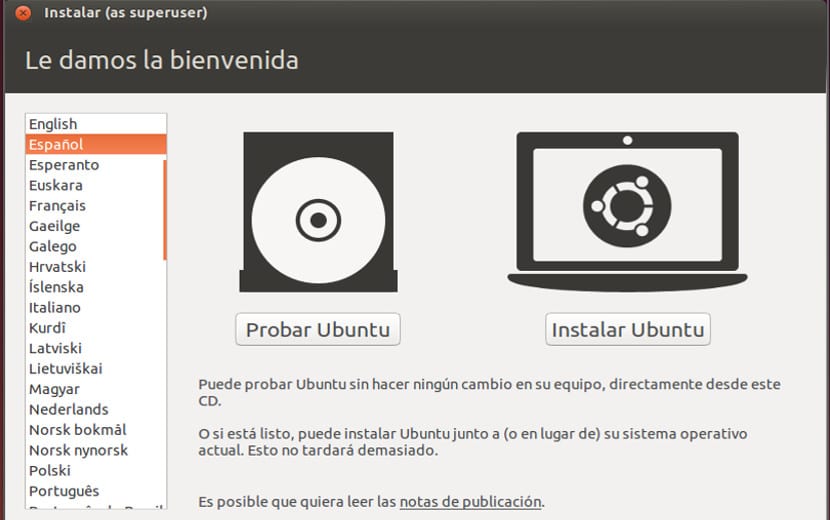
Meidän tapauksessamme napsautamme "Asenna Ubuntu" ja näkyviin tulee toinen ikkuna, joka tarkistaa tietokoneemme vaatimukset. Jos se noudattaa, näkyviin tulee seuraavanlainen ikkuna, muuten se näkyy punaisena. Jos haluamme tehdä nopean asennuksen, poista alla olevien ruutujen valinta ja napsauta "seuraava".
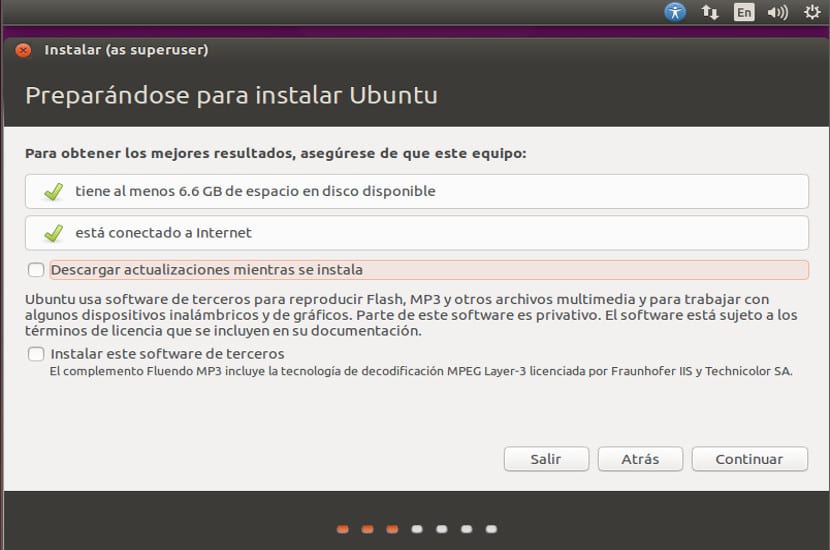
Levyn osiointinäyttö tulee näkyviin, jos haluamme tehdä puhtaan asennuksen, jätämme vaihtoehdon "Poista levy ja asenna Ubuntu", mutta voimme valita muita vaihtoehtoja sen mukaan, mitä haluamme, tiedämme, että joka tapauksessa kaikki muutokset on korjaamaton. Jos haluat lisätietoja, voit tutustua tähän opastaa että kirjoitamme sinulle.
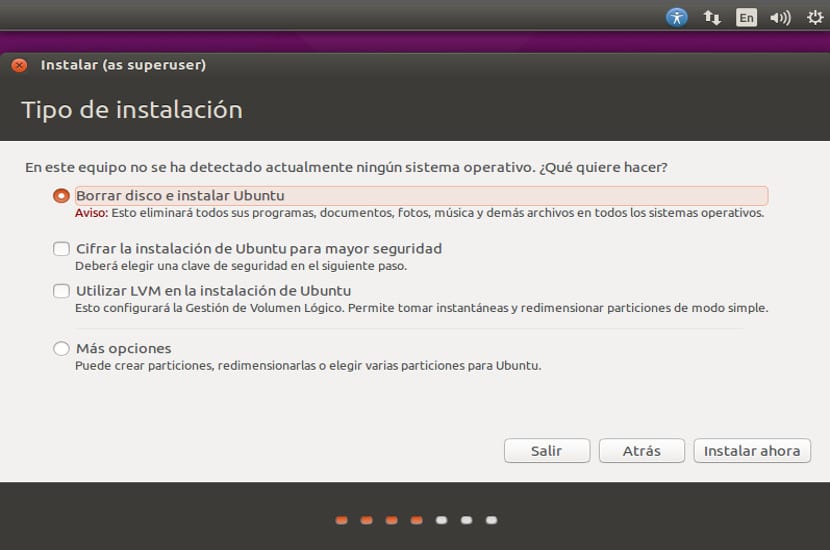
Levyasetusten merkitsemisen jälkeen painamme Seuraava ja aikavyöhykenäyttö tulee esiin, minun tapauksessani, Espanjasta, "Madridista" ja seuraavasta kehyksestä.
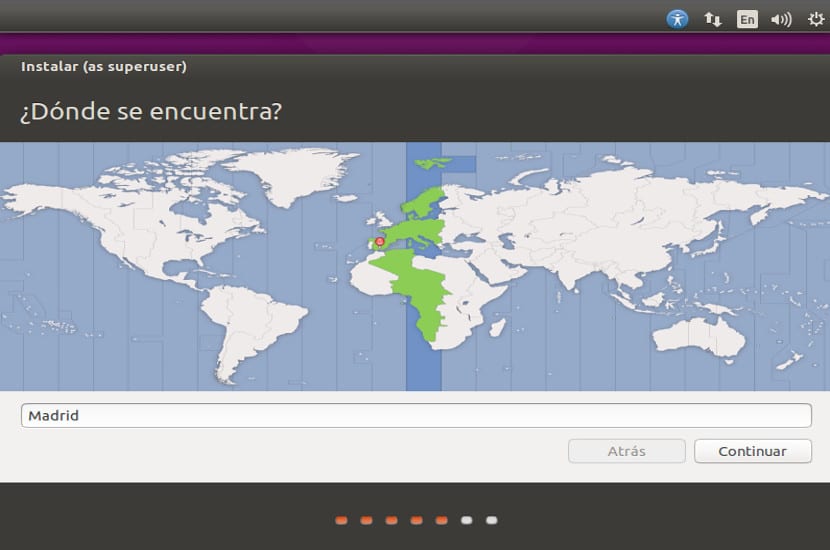
Nyt valitsemme näppäimistön ja kielen ja painamme sitten Seuraava.
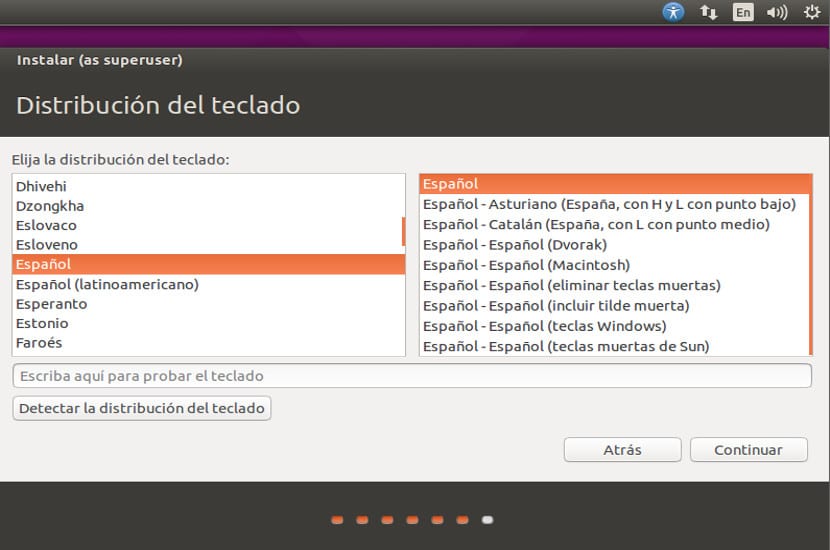
Nyt on aika luoda käyttäjät.
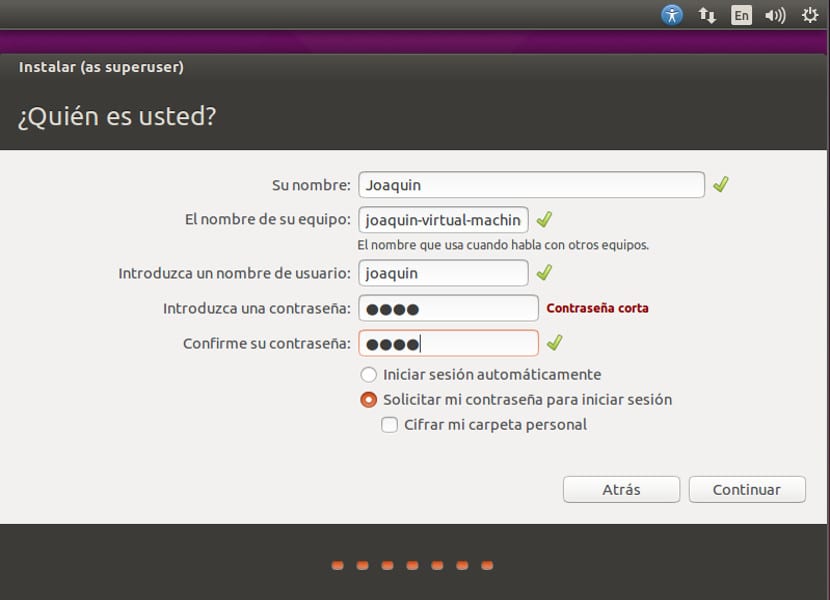
Tässä tapauksessa Ubuntu sallii vain alussa luoda yhden käyttäjän, joka on järjestelmänvalvoja, täytämme tietomme ja valitsemme, miten istunto aloitetaan, ja napsautamme sitten Seuraava. HYVIN TÄRKEÄ!! Älä unohda salasanaa, jos voit kirjoittaa sen paperille.
Tämän jälkeen Ubuntu 15.04 Vivid Vervetin asennus alkaa.
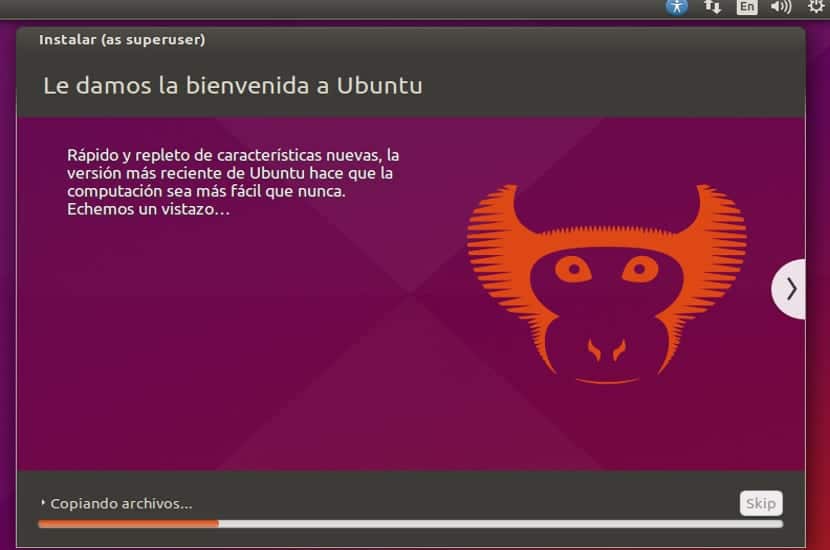
Vaikka sen asentaminen vie vähän aikaa, se antaa sinulle aikaa valmistaa kahvia tai mennä tekemään jotain, kun asennus on valmis, koska loppuun ilmestyy ikkuna, jossa kysytään, haluatko aloittaa uudelleen tai jatkaa, ei ole vaaraa ja voit menettää haluamasi ajan. Kun olet valmis, paina "Käynnistä uudelleen" -painiketta ja poista levy, jotta asennus ei käynnisty uudelleen.
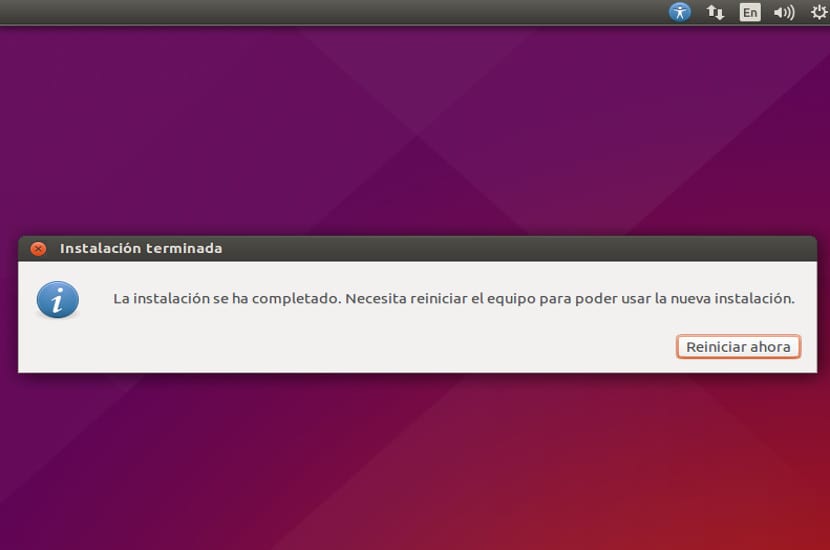
Ubuntu 15.04 Vivid Vervet -asennus
Meillä on jo Ubuntu 15.04 Vivid Vervet, joten nyt meidän on viritettävä se. Ensimmäinen asia, jonka teemme, on avata pääte painamalla Control + Alt + T -näppäintä
Siellä kirjoitamme seuraavat:
sudo add-apt-repository ppa:atareao/atareao sudo add-apt-repository ppa:webupd8/webupd8 sudo apt-get update sudo apt-get upgrade
Ja aloitamme ohjelmien asennuksen:
sudo apt-get install oracle-java7-installer
Tämä asentaa Java
sudo apt-get install adobe-flashplugin
Tämä asentaa Flash-laajennuksen selaimeemme.
sudo apt-get install vlc
Tämä asentaa VLC-multimediaohjelman
sudo apt-get install gimp
Tämä asentaa Gimp-ohjelman
sudo apt-get install unity-tweak-tool
Tämä asentaa Unity Tweakin järjestelmään Unity-työpöydän määrittämiseksi ja muokkaamiseksi.
sudo apt-get install calendar-indicator
Tämä asentaa kalenterin, joka on synkronoitu kalentereidemme kanssa iCalendarina.
sudo apt-get install my weather-indicator
Tämä asentaa aikaindikaattorin niille, jotka haluavat tietää sen. Selitimme äskettäin täällä, kuinka muuttua työpöydän teema, jotain hyödyllistä, jos et pidä Ubuntu 15.04 Vivid Vervetin uudesta käyttöliittymästä.
Nyt siirrymme Järjestelmäasetuksiin ja välilehteen "Turvallisuus ja yksityisyys”, Siellä konfiguroimme järjestelmän mielestämme sopivaksi suojaamaan tietoja. Palataan takaisin, nyt siirrymme kohtaan "Ohjelmistot ja päivitykset" ja valitsemme välilehden "Lisäajurit”Ohjaimet, joita haluamme järjestelmämme käyttävän, painamme kiinni ja voimme jo sanoa, että järjestelmämme on valmis ja valmis saamaan sen lentämään.
Voitko ajatella jotain muuta tekemistä ubuntu 15.04 Vivid Vervetin asentamisen jälkeen?
Johtopäätös
Kaiken tämän jälkeen meillä on jo Ubuntu 15.04 Vivid Vervet, jotta se toimisi täydellä kapasiteetilla, nyt jätän loput sinun käsiisi. Tiedän, että on olemassa olennaisia asioita, jotka olemme unohtaneet, kuinka asentaa IDE tai järjestelmän näyttöTällaiset asiat on kuitenkin tarkoitettu edistyneelle käyttäjälle ja tämä opas on aloittelijalle, joten joistakin aiheista on niukasti.
Vaikka en pidä viestin nimeä "Opas kömpelöille", kukaan ei ole syntynyt tuntemalla pääkäyttäjää.
Joten tämä opas TORPESille, jos se on live-tilassa.
Hei,
Tiedän, että se on opas kömpelöille (huono nimi ...) ja että useimmilla ihmisillä ei ole tarpeeksi tietoa hallita omaa tietokonettaan yksin, mutta neuvoa. Asennuksen aloittaminen asentamalla Java ja Flash on… mielestäni pahin asia.
En ole tietoinen html5: n tuesta, joka esiintyy Ubuntun selaimissa, mutta tietämättömien ihmisten kannustaminen asentamaan Java / Flash, dynaaminen turvallisuus- ja suorituskykyongelma, ei vaikuta parhaalta suositukselta aloittaa
Ehdotus: En sano, onko otsikko tai mikä asennettava oikein vai väärin, mutta suosittelen "unetbootin" -toiminnon käyttämistä käynnistettävän pendriven luomiseen ja järjestelmän asentamiseen. Tein sen eilen asentamaan Ubuntu Mate ja se toimii täydellisesti. DVD: tä ei tarvitse polttaa.
Jos et tiennyt siitä, kokeile sitä.
Myös jos aiot siirtyä Windowsista Linuxiin tai käyttää WINE-ohjelmaa, siellä on Universal USB Installer, paljon täydellisempi kuin UNetbootin.
se on oikein, et tarvitse DVD-levyä käyttöjärjestelmän asentamiseen. ja ehdotan myös, että vaihdat viestin nimen.
Ditrojoping-vaihe: B. Pysyn pitkän kauden makuuasennossa mukavalla ja miellyttävällä Kubuntun lepotuolilla ja lahjoitan jopa jotain heille (on aika irrottaa rahaa)
Otsikko tuntui minusta vähän hyvältä, se olisi ollut parempi "Opas noobsille"
Mitä eroa on "Ubuntu" ja "Ubuntu Server" välillä ???
Olen samaa mieltä kommenteista. Enemmän kuin kömpelö se olisi opas aloittelijoille.
Komento "sudo add-apt-repository ppa: webupd8 / webupd8" ei ole oikea, ja suosittelen Java 8: n asentamista, koska se on vakain ja päivitetty versio (http://tecadmin.net/install-oracle-java-8-jdk-8-ubuntu-via-ppa/)
tervehdys
Rookie-kysymys, kuinka luoda kantoraketti. Olen yrittänyt asentaa gnome-paneelin. Ja sitten luomalla se linkki (gnome-desktop-item-edit ~ / Desktop –create-new) ja asettamalla sudo ennen komentoa, mutta se ei tee mitään (ei edes virhettä, kuten silloin, kun tarvitset käyttöoikeuksia) vähän aikaa asentaa gnome-paneeli hyppäsi virheen.
Vastaan itselleni, olen asentanut Arrow-ohjelman. Olen luonut linkin valitsemalla tiedoston nautiluksesta (sen kanssa), johon olen myöhemmin lisännyt .desktop-laajennuksen (koska luulen, että en tehnyt linkkiä oikein Nuolella enkä laittanut sitä) ...
http://askubuntu.com/questions/330781/how-to-create-launcher-for-application
Anteeksi, olin väärässä, halusin sanoa Arronax no Arrow.
auta!!! Olen yksi kömpelö. Ubuntu 14.04 tarjosi uuden version asentamisen. Seurasin hänen neuvojaan ja nyt tietokone saavuttaa pisteen, jossa pyydetään pääsykoodia ja näytetään sitten pimeä ruutu ikuisesti! Sama tapahtuu, jos yritän tulla vieraaksi. Tietokone toimii normaalisti Windowsin kanssa ... ... Onko mitään neuvoja?… Kiitos
Jos sinulla on kopio tiedostoistasi, lataa versio 15.04 live-CD: stä arkkitehtuurillesi ja asenna se uudelleen ladatulta dvd: ltä, katso, antaako se mahdollisuuden korjata. Tämä tapahtuu yleensä jakelumuutosten päivityksen hallinnan kanssa. Muutokset kannattaa aina tehdä asennus-DVD: ltä tai käynnistettävältä pendriveltä iso-kuvan kanssa. Onnea
Hei, olen melko uusi aloittelija Ubuntussa, minulla oli asennettuna lubuntun versio 14.12 ja muutama päivä sitten ladasin päivityksen 15.04, mutta nyt joka kerta kun käynnistän tietokoneen, se pysyy keskeytetyssä tilassa, kunnes kosketan virtapainiketta uudelleen ja sisäänkirjautuminen päättyy. Tietääkö kukaan miksi näin tapahtuu?
Kömpelö ...
Hei, käytän ubuntua 15.04 nyt päivien ajan, kaikki on kunnossa, ota macbuntun muokkaus kokonaan käyttöön ja ympäristössäni on vain yksi vika, ongelmani on, että en näe nykyisen tulolähteen ilmaisinta valikkopalkissa, edes vaikka minulla on valintaruutu, joka näytetään kohdassa "Järjestelmäasetukset / Näppäimistö / tekstinsyöttö", kiitos kaikille, jotka yrittävät auttaa ...
Olen 81-vuotias, enkä häiritse käsitteitänne, onnittelut olostanne ja jos uskot tai jos et usko, että on olemassa maailmankaikkeuden luoja, haluan auttaa sinua kaikessa. sydän kiitos älä anna jalkojesi päästä pois tieltäsi kiitos. Hei hei
puhaltaa heille narttuja
%> LINUX = LAATU JA HYVÄ ON AINOASTA HALUA, JOTKA KESTÄÄVÄT 1 VUODEN JAKELUT VÄLITTÖMMIN kuin Q WINDOWS PÄIVITYKSET, JOTKA HALUAN LIITTÄÄN KAIKKIIN JAKELUIHIN, JOTKA TULEVAT ENEMMÄN TUKITULOSTIMIA JA SACANERIA -> I H VUOTTA Linux avaamaton / pidän siitä, koska se ei tartu mihinkään, ja että selaan Super Nude Girs -sivuja! - Ja laitoin Rotten PenDriverin hallituksen virukseen. Poliisista ei tapahdu mitään. Linux on suurin ihmisten muodostaman liiton luoma Q ei pyydä mitään vastineeksi, vain Q käyttää sitä tunnetuksi
asenna oracle -java 7 ei asenna ———- adobe ei unity-tweak-tool eikä sääni minun tunnista
kaiken tämän asentamisen jälkeen ubuntu 15.04 on edelleen hidas, mutta hidas kuin kilpikonna
Ajattelin, että menin hitaasti, pysyin ystäväni luona, jotta hän voisi katsoa minua, mutta näen myös muiden. Minulla on toinen ongelma, se katkaisee minut hyvin helposti. Youtu-teemat ovat tarinoita tyttärentyttärelleni ja Minulla on vaikea aika tai musiikkikurssit
Hei kaikki, ei kaikki, mikä kimaltelee, on hyvää. Kun kaikki arkistot on asennettu ja se näyttää hyvältä, ilmestyy järjestelmän ongelmien julisteita, useita julisteita, jotka tulevat ärsyttäviksi, koska niiden on lähetettävä ja ilmoitettava virheistä. Terveisiä ja käytän edelleen Ubuntua
Hyvää yötä, kollegat, minulla on kysely. No, en voi asentaa tätä sovellusta ohjelmointia varten.
kiitos kömpelö ... muista fysiikan isän mukaan ... sinä olet tietämätön siitä, mitä tiedän, ja olen tietämätön siitä, mitä tiedät ...... MITÄ SAATA, ON ANTAA ..... PROFESSORIINI EI RIKOAMISESTA Sanoin, että sinun on selitettävä olettaen, että he ovat raakoja tai kun teet robottia ...
Hei, onko sinulla kokemusta tämän Ubuntun asentamisesta Intel Nuciin? Taistelen enkä voi mitenkään saada sitä toimimaan, se on uusi 5. sukupolven I5 (he ovat jo kuudennessa), se on Mini PC
Joskus minulla on ongelmia grafiikan kanssa, joskus asennuksen jälkeen se käynnistyy uudelleen, olen kokeillut useita ISO-standardeja ja useilla ohjelmilla (USB Creator, UNETBootin ...)
kiitos